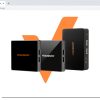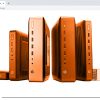نحوه تغییر اکانت مایکروسافت در ویندوز
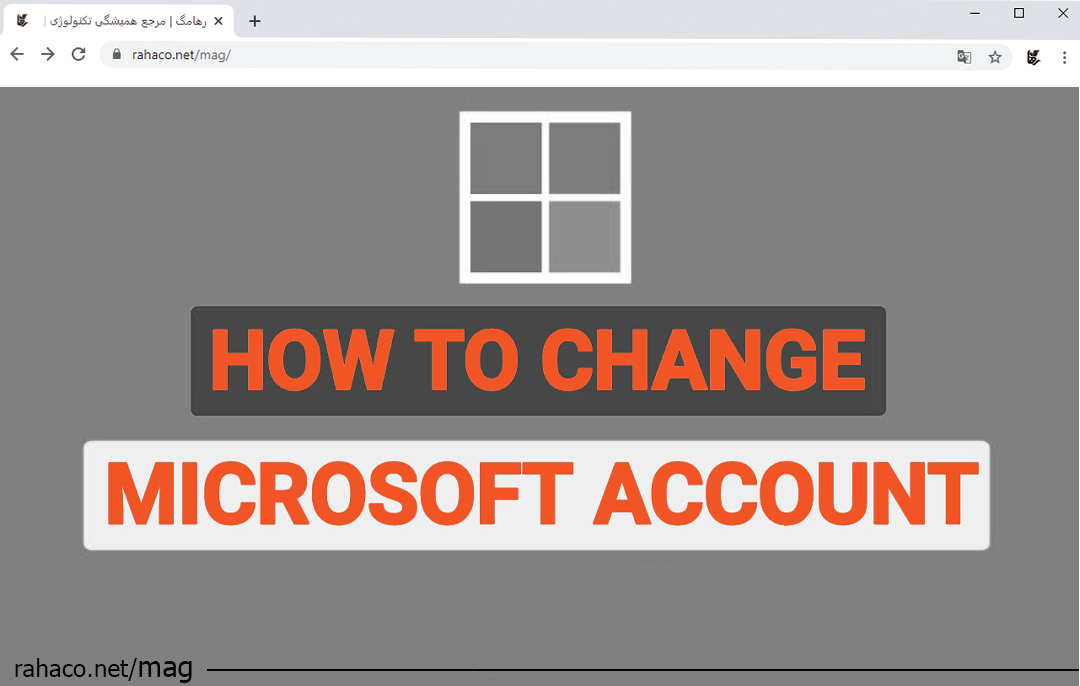
استفاده از یک اکانت روی سیستم عامل میتواند تجربه کاربری بهتر را فراهم کند. با استفاده از حساب کاربری آنلاین، کاربران میتوانند به صورت همگامسازی شده به سرویسها و امکانات دیگری مانند: ذخیرهسازی ابری، تنظیمات شخصی، پیکربندی برنامهها و محتواهای خود دسترسی پیدا کنند. علاوه بر این، اکانت آنلاین میتواند راهی برای احراز هویت و امنیت بیشتر نیز باشد. ماهیت دنیای مدرن کامپیوتر به گونهای است که مرزهای بین سرویسها در حال ناپدید شدن هستند. محصولات مستقلی مانند: اسکایپ، آفیس، بینگ و اوت لوک حالا به شدت درگیر و در ویندوز ادغام شدهاند. در نتیجه ورود این سرویسها با اکانت مایکروسافت منجر به تجربه روان و یکپارچهای میشود. در ادامه مقاله همراه با باشید تا مراحل تغییر اکانت مایکروسافت را کامل توضیح دهیم.
برای تغییر اکانت مایکروسافت باید چه مراحلی را طی کرد؟
برای تغییر حساب کاربری در مایکروسافت، میتوانید مراحل زیر را دنبال کنید:
- به وب سایت مایکروسافت (https://www.microsoft.com) مراجعه کنید و روی “ورود” یا “حساب کاربری” کلیک کنید.
- وارد حساب کاربری فعلی خود شوید.
- پس از ورود به حساب کاربری، به پروفایل خود بروید. برای این کار، معمولا بر روی نام کاربری یا آیکون حساب کاربری خود در بالای صفحه کلیک کنید.
- در قسمت پروفایل، گزینه “تنظیمات حساب” یا “تغییر حساب” را پیدا کنید و بر روی آن کلیک کنید.
- این مرحله ممکن است در بسترهای مختلف مایکروسافت متفاوت باشد، اما در اکثر موارد بر روی “تغییر اکانت”، “تغییر ایمیل” یا مشابه آن کلیک کنید.
- در صفحه تغییر اکانت، شما میتوانید اطلاعات جدید خود را وارد کنید، مانند نشانی ایمیل جدید یا شماره تلفن. برخی از تغییرات ممکن است نیاز به تایید از طریق ایمیل یا شماره تلفن داشته باشند.
- پس از تکمیل تغییرات، بر روی “ذخیره”، “اعمال تغییرات” یا مشابه آن کلیک کنید.
بعد از انجام این مراحل، حساب کاربری شما در مایکروسافت به اطلاعات جدیدی که وارد کردهاید، به روز رسانی خواهد شد.

مراحل حذف یا تغییر اکانت مایکروسافت
در مورد حذف یا تغییر اکانت مایکروسافت روی ویندوز، ممکن است مواردی رخ دهد که نیاز به انجام این عملیات باشد مانند: فروش یا تبادل یک دستگاه کامپیوتری در این صورت میتوانید اقدامات زیر را انجام دهید:
- حذف حساب کاربری مایکروسافت: میتوانید از بخش تنظیمات ویندوز، در قسمت “حسابها”، به بخش “پیکربندی حسابها” بروید و اکانت مایکروسافت را حذف کنید. این کار باعث حذف اطلاعات مربوط به اکانت شما از روی دستگاه میشود.
- تغییر حساب کاربری: اگر میخواهید اکانت مایکروسافت فعلی را با اکانت مایکروسافت دیگری جایگزین کنید، میتوانید به بخش “حسابها” بروید و از طریق قسمت “ورود به حساب مایکروسافت”، با حساب جدید وارد شوید.
در هر صورت، در انتخاب و حذف یا تغییر اکانت مایکروسافت خودتان یا فرد دیگری، توصیه میشود قبل از اقدام، اطمینان حاصل کنید که دسترسی به اطلاعات مهم و حساس از بین نمیرود و از پشتیبانگیری مناسب استفاده کنید. باید به این نکته توجه داشته باشید که با حذف کلی اکانت مایکروسافت تمام دیتای شما از سرورهای مایکروسافت پاک میشود. پس باید دقت کنید که خریدی با آن اکانت انجام نداده باشید چرا که اکانت حذف شده دیگر قابل بازگشت نیست.
دلیل استفاده از اکانت مایکروسافت
با داشتن حساب مایکروسافت در هر کجا و روی هر سیستم دیگری که بخواهید میتوانید وارد حساب کاربری خود شوید و از تنظیمات شخصی سازی شده روی ویندوز و برخی از برنامهها استفاده کنید. به عنوان مثال One Drive، اسکایپ و آفیس همگی از اکانت مایکروسافت استفاده میکنند و تمام تنظیمات و اطلاعات کاربر را در حافظه ابری نگه میدارند.
دلایل تغییر اکانت مایکروسافت
دلایلی برای تغییر اکانت میتواند وجود داشته باشد. در زیر چند دلیل رایج برای تغییر اکانت مایکروسافت را بررسی میکنیم:
- تغییر نام کاربری: شاید بخواهید نام کاربری حساب مایکروسافت خود را تغییر دهید، به عنوان مثال اگر نام واقعی یا نام سابقه شغلی شما تغییر کرده و میخواهید حساب کاربری مایکروسافت خود را به روز کنید.
- امنیت: در برخی موارد، احساس نیاز به تغییر اکانت مایکروسافت خود به دلایل امنیتی میتواند رخ دهد. ممکن است به دلیل نگرانی درباره نقض امنیتی یا نشت اطلاعات، تصمیم بگیرید که از حساب کاربری قبلی خود دست بکشید و یک حساب جدید بسازید.
- تغییر ارائه دهنده خدمات: اگر تصمیم بگیرید از یک ارائه دهنده خدمات دیگر استفاده کنید، مانند تغییر از حساب Outlook به حساب Gmail، ممکن است نیاز به ایجاد یک حساب جدید مایکروسافت داشته باشید.
- مشکلات فنی: در برخی موارد، ممکن است با مشکلات فنی در حساب مایکروسافت خود مواجه شوید که نمیتوانید آنها را حل کنید. در این صورت، یک راه حل ممکن میتواند تغییر حساب کاربری باشد تا مشکلات را رفع کنید.
به طور کلی، هر چه دلیل تغییر حساب کاربری مایکروسافت شما باشد، مهم است که در طول فرآیند تغییر، دادههای مهم و اطلاعات شخصی خود را محافظت کنید و از روشهای امن برای انتقال و ذخیره آنها استفاده کنید.
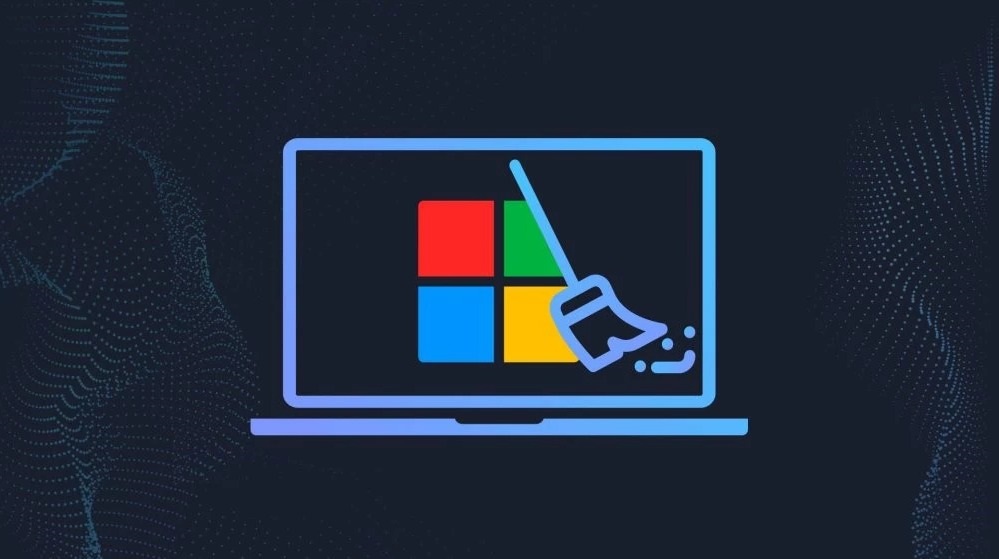
تغییر اکانت مایکروسافت در ویندوز 11
برای تغییر اکانت در ویندوز 11 لازم است مراحل زیر را طی کنید.
- Settings را باز کنید و روی گزینه accounts کلیک کنید.
- روی صفحه Family & other users در سمت راست کلیک کنید.
- در قسمت other users اکانتی را که میخواهید تغییر دهید انتخاب و روی change account کلیک کنید.
- Administrator یا Standard User را انتخاب کنید و OK را بزنید.
تغییر اکانت مایکروسافت در ویندوز 11 با کنترل پنل
در کنترل پنل میتوان تنظیمات حساب کاربری را به دو روش انجام داد. میتوان از بخش User account یا رابط کاربری netplwizاستفاده کرد.
روش اول کنترل پنل
برای تغییر اکانت مایکروافت در کنترل پنل باید مراحل زیرا را طی کنید.
- Control Panel را باز کنید و در بخش User accounts روی گزینه Change accounts کلیک کنید.
- سپس اکانتی را که میخواهید تغییر دهید انتخاب و بعد روی گزینه Change the account type کلیک کنید.
- Standard یا Administrator را در صورت نیاز انتخاب و روی Change the account type کلیک کنید.
روش دوم کنترل پنل
- برای استفاده از رابط netplwiz برای تغییر نوع حساب در ویندوز 11 مراحل زیر را انجام دهید:
- Start را باز کرده و netplwiz را جستجو و بر روی نتیجه کلیک کنید تا User account باز شود.
- اکانتی را که میخواهید تغییر دهید انتخاب و روی گزینه properties کلیک کنید.
- در مرحله بعد روی تب Group Membership کلیک کنید.
- بسته به شرایط نوع حساب کاربری Standard یا Administrator را انتخاب کنید.
- همچنین میتوان گزینه Other Membership را انتخاب کرد که کاربر این امکان را میدهد تا گروههای کاربری مختلف مانند: Power Users، Operators Backup، Remote Desktop Users انتخاب کند.
- در آخر روی Apply و OK کلیک کنید و دوباره همین کار را انجام دهید.
نتیجه گیری
دلایل زیادی برای تغییر اکانت مایکروسافت وجود دارد. به عنوان مثال بسیاری از افراد هنگامی که نام خود را در صفحه ورود به سیستم ببینند احساس بهتری دارند. همچنین برعکس این اتفاق نیز ممکن است. برای مثال اگر در یک کافی نت با اسم خود اکانت ساخته و لاگین کرده باشید، ممکن است آن را یک نگرانی در مورد حفظ حریم خصوصی بدانید خصوصا برای افرادی که از دستگاه های خود در یک مکان عمومی استفاده می کنید.